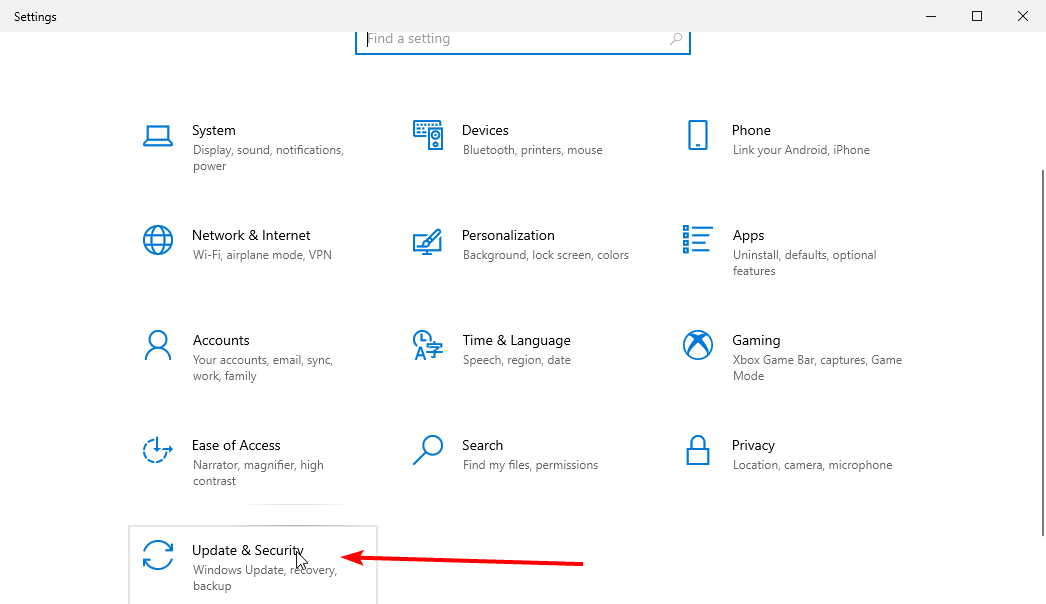- Pilum z kodem błędu pojawia się, gdy konsola Xbox nie rozpoznaje już zainstalowanego Call of Duty.
- Pobierz i zainstaluj pakiet dla wielu graczy lub ponownie włóż dysk, aby rozwiązać problem z zakupem.
- Uruchom ponownie konsolę Xbox, aby odświeżyć system i naprawić uszkodzone pliki.

XZAINSTALUJ KLIKAJĄC POBIERZ PLIK
To oprogramowanie naprawi typowe błędy komputera, ochroni Cię przed utratą plików, złośliwym oprogramowaniem, awarią sprzętu i zoptymalizuje komputer w celu uzyskania maksymalnej wydajności. Napraw problemy z komputerem i usuń wirusy teraz w 3 prostych krokach:
- Pobierz narzędzie do naprawy komputera Restoro który jest dostarczany z opatentowanymi technologiami (patent dostępny) tutaj).
- Kliknij Rozpocznij skanowanie aby znaleźć problemy z systemem Windows, które mogą powodować problemy z komputerem.
- Kliknij Naprawić wszystko naprawić problemy mające wpływ na bezpieczeństwo i wydajność komputera
- Restoro zostało pobrane przez 0 czytelników w tym miesiącu.
Masz już zainstalowaną grę Call of Duty na konsoli Xbox, ale występują błędy, takie jak kod pilum i błąd pliku stronicowania uniemożliwić użytkownikom korzystanie z gry.
Gdy zobaczysz kod błędu pilum, masz problem z pobraniem lub zakupem zawartości na konsoli Xbox.
Pilum z kodem błędu nie oznacza, że nie masz Call of Duty na konsoli Xbox, ale czasami oznacza konflikt między dyskiem Call of Duty a konsolą Xbox.
Jak mogę naprawić kod błędu Pilum w Call of Duty?
1. Uruchom ponownie konsolę Xbox
- Naciśnij i przytrzymaj Xbox na środku kontrolera Xbox, aby otworzyć Centrum zasilania.

- Wybierz Uruchom ponownie konsolę.

- Wybierz Uruchom ponownie.
Ponowne uruchomienie konsoli Xbox to najszybszy sposób rozwiązania większości problemów z konsolą Xbox, w tym pilum z kodem błędu zakupu nie powiodło się.
2. Zainstaluj pakiet dla wielu graczy
- Całkowicie odinstaluj całą zawartość Modern Warfare.
- Wybierz Ustawienia sieci.

- Wybierz Wylogować się.

Po pobraniu zawartości dysku przejdź do trybu online i zainstaluj inne elementy, które poprosiłeś o pobranie. Gdy jesteś online, błąd zakupu Call of Duty zniknie.
3. Usuń stare dane i wyczyść pamięć podręczną
Usuń dane systemowe rynku
- wciśnij Przewodnik przycisk na kontrolerze.

- Iść do Ustawienia, i wybierz Ustawienia systemowe.

- Wybierz Magazynowanie, a następnie wybierz swoje podstawowe urządzenie magazynujące.

- Kliknij Elementy systemu.
- Wybierz Pamięć podręczna treści, a następnie wybierz Usuwać.
Wyczyść pamięć podręczną konsoli
- wciśnij Przewodnik przycisk na kontrolerze.

- Iść do Ustawienia a następnie wybierz Ustawienia systemowe.

- Wybierz Magazynowanie lub Pamięć.

- Zaznacz dowolne urządzenie pamięci, a następnie naciśnij Y na kontrolerze.
- Wybierz Wyczyść pamięć podręczną systemu.
- Po wyświetleniu monitu o potwierdzenie konserwacji urządzenia pamięci masowej wybierz TAk.
- Uruchom ponownie konsolę Xbox, a następnie ponów próbę zakupu lub pobrania.
4. Usuń zawartość i pobierz ją ponownie
Anuluj wszystkie pobrania
- wciśnij Przewodnik przycisk na kontrolerze.

- Iść do Gry i aplikacje.

- Wybierz aktywne pobierania, a następnie wybierz anulować całość.
Usuń częściowo pobraną zawartość
- wciśnij Przewodnik przycisk na kontrolerze.
- Wybierz Ustawienia systemowe.

- Kliknij Magazynowanie, a następnie wybierz urządzenie pamięci masowej.

- Naciskać X na kontrolerze, aby uzyskać sugestie dotyczące usuwania.
- Przewiń sugestię i usuń zawartość z żółtym wykrzyknikiem.
Usunięcie częściowo pobranej zawartości i wyczyszczenie pamięci podręcznej systemu rozwiązuje pilum kodu błędu w Modern Warfare i Warzone.
- Jak pobrać i zaktualizować sterownik kontrolera Xbox One w systemie Windows 10/11?
- Co to jest monitorowanie mikrofonu na Xbox One? 7 rzeczy, które warto wiedzieć
- Tabela liderów Xbox: kto ma najwyższy wynik gracza w 2022 roku?
- 4 sposoby na naprawienie problemów, nie wiem, co się stało Błąd sklepu Xbox
- Jakie są przyciski R1 i L1 na kontrolerze Xbox?
Spróbuj ponownie pobrać zawartość
- Przejdź do Ustawienia koncentrator i wybierz Rachunek.

- Wybierz Historia pobierania.
- Wybierz element, którego nie udało się pobrać.
- Wybierz ponownie pobieranie.
5. Instalowanie wszystkich pakietów
- Na liście gier skup się na grze.
- Naciśnij przycisk trzech linii w grze.
- Wybierz Zarządzaj grą i dodatkami.

- Kliknij ikona gry a następnie wybierz wszystkie pakiety danych, które chcesz zainstalować.

Porada eksperta: Niektóre problemy z komputerem są trudne do rozwiązania, zwłaszcza jeśli chodzi o uszkodzone repozytoria lub brakujące pliki systemu Windows. Jeśli masz problemy z naprawieniem błędu, twój system może być częściowo uszkodzony. Zalecamy zainstalowanie Restoro, narzędzia, które przeskanuje twoją maszynę i zidentyfikuje przyczynę usterki.
Kliknij tutaj aby pobrać i rozpocząć naprawę.
Spowoduje to zainstalowanie wszystkich brakujących pakietów bez wyświetlania pilum z kodem błędu.
6. Pobierz pakiet wieloosobowy Call of Duty
- Iść do Sklep Microsoft bezpośrednio na konsoli Xbox.
- Wyszukaj pakiet dla wielu graczy Modern Warfare.

- Wybierz opcję, która wygląda jak obraz okładki pudełka dostarczonego z grą.
- Kliknij na to. Zapyta Cię, czy chcesz zainstalować pakiet.

- Akceptuj i instaluj.

Użyj tej metody, aby zainstalować pakiet dla wielu graczy, jeśli próbowałeś zainstalować go ze strony głównej Xbox, ale nie powiodło się. To rozwiązanie rozwiąże pilum kodu błędu.
7. Przywróć ustawienia fabryczne konsoli Xbox
- Naciśnij przycisk Xbox, aby otworzyć przewodnik.

- Wybierz Profil i system.
- Pod Ustawienia profilu, wybierać System, a następnie wybierz Informacje o konsoli.

- Wybierz Zresetuj konsolę.

- Na Zresetować konsole? Ekran, zobaczysz trzy opcje resetowania. Wybierz odpowiedni dla siebie. Oto trzy opcje:

- Zresetuj i usuń wszystko: Ta opcja usuwa wszystko z konsoli, w tym dane użytkownika, zapisane konta, aplikacje i gry. Jest to równoznaczne z zakupem nowej konsoli Xbox.
- Zresetuj i zachowaj moje gry i aplikacje: Druga opcja resetuje system operacyjny i usuwa wszystkie potencjalnie uszkodzone dane bez usuwania aplikacji i gier.
Jeśli jednak poważny uszkodzony plik powoduje pilum kodu błędu konsoli Xbox w grze, musisz usunąć wszystko z konsoli Xbox.
Metoda przywracania ustawień fabrycznych powinna być ostatnią opcją, ponieważ usuwa wszystkie pliki, które nie są zsynchronizowane z siecią Xbox. Dlatego przed użyciem tej metody połącz się z siecią Xbox i zsynchronizuj wszystkie swoje pliki.
Jako użytkownik Xbox możesz napotkać wiele błędów Xbox oprócz błędów Call of Duty podczas korzystania z tego fantastycznego urządzenia.
Mamy wiele pomocnych artykułów, które pomogą Ci rozwiązać te błędy. Jeśli miałeś Błędy konsoli Xbox One S ten artykuł pomoże Ci rozwiązać problem.
 Nadal masz problemy?Napraw je za pomocą tego narzędzia:
Nadal masz problemy?Napraw je za pomocą tego narzędzia:
- Pobierz to narzędzie do naprawy komputera ocenione jako świetne na TrustPilot.com (pobieranie rozpoczyna się na tej stronie).
- Kliknij Rozpocznij skanowanie aby znaleźć problemy z systemem Windows, które mogą powodować problemy z komputerem.
- Kliknij Naprawić wszystko rozwiązać problemy z opatentowanymi technologiami (Ekskluzywny rabat dla naszych czytelników).
Restoro zostało pobrane przez 0 czytelników w tym miesiącu.